- 詳細內容
- 點擊數:5301

MSI GE電競系列,堪稱是MSI最能詮釋電競元素的產品線之一 集結了MSI日積月聚的電競概念,讓每一代的GE都能使使用者有耳目一新的感受 這一代的GE也不例外,加入了新的RGB元素,讓筆電的RGB燈光效果不再侷限於鍵盤上 而是套用到筆電最醒目的A件上,除了讓使用者有視覺的感受外,也讓旁人一同感受炫彩的燈光饗宴 底下測試除了介紹GE63 8RF外,還會使用液態金屬散熱膏做測試 究竟更換上液態金屬散熱膏的GE63,在散熱能力上會有多大的提升 就讓我們繼續看下去.........
外觀上,開機後馬上映入眼簾的就是A件上的倒L型RGB燈光效果 除了顯色之外,也會隨著使用者選擇不同的模式有不同的燈光變化
正面外觀,與上一代的GE63相去不遠
C件與鍵盤的配置與上代相同
鍵盤與Steelseries共同合作開發
觸控板並非使用一體式,採左右鍵獨立設計,個人比較喜歡這樣的設計方式 在使用左右鍵時非常的明確順手
GE系列的電源開關仍然使用小面積的設計,在按壓手感上較不明確 且因為燈號僅一小孔,有時較無法確認是否有開機 如能修改成GP63那樣的按鍵設計,應會更好些
GE的機種採用Dynaudio認證的立體聲道喇叭與雙重低音
右側I/O介面 2x Type-A USB3.1 Gen1 1x SD (XC/HC)
左側的I/O介面 1x RJ45 1x (4K @ 60Hz) HDMI 1x Mini-DisplayPort 1x Type-C USB3.1 Gen2 1x Type-A USB3.1 Gen2 1x Mic-in 1x Headphone-out (HiFi / SPDIF)
A件下緣印有GE Raider系列的字樣
鍵盤的背光效果可設定單鍵RGB背光
流水式的RGB背光效果
天面印刷技術的全彩背光鍵盤 在RGB的背光亮度顯得特別耀眼
背板的設計,這代少了龍魂的點綴
在導管上的應用,MSI還是給得非常誠意十足
CPU端使用三根導管
顯示卡端使用六導管,但有兩根與CPU共用
風扇散熱採用左右四邊設計,增加散熱效率
在8RF GTX1070的機種上,CPU導管會再多跨到VRAM上
喇叭使用GIANT重低音喇叭音箱模組
上面印有Dynaudio字樣,代表通過Dynaudio的認證
非常霸氣的喇叭單體
記憶體採雙插槽雙通道設計
無線網卡使用INTEL AC9560
有線部分使用Killer Shield硬體設計
SSD使用SAMSUNG PM961 256G NVMe固態硬碟
旁邊還有一個PCIE3.0*4的擴充槽
主機板的接頭設計,也嵌在主機板中間,增加接頭的強度
連結小板的排線也是使用等級較高的排線
GE63 8RF因非採用MAX-Q版的GTX1070,所以在變壓器上使用到了230W
因230W的關係,所以變壓器除了體積較大,厚度也較一般標準的厚
機器附贈的滑鼠也使用RGB燈光設計
背面有RGB燈光效果的切換鍵
==============================================================
在硬體的規格上,GE63 8RF採用的一樣為第八代I7 8750H 預設時脈2.2G,最高可Turbo至4.1G 6核12執行序,L3快取增加至9M

記憶體仍然採用DDR4 2400時脈的記憶體
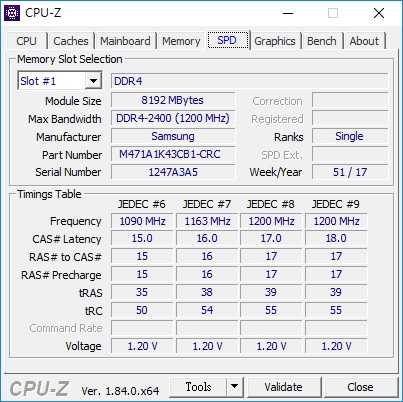
顯示卡使用GTX1070 8G獨顯,核心時脈較MAX-Q系列的GTX1070高 所以效能表現也會更理想,但相對的溫度與功耗也較高
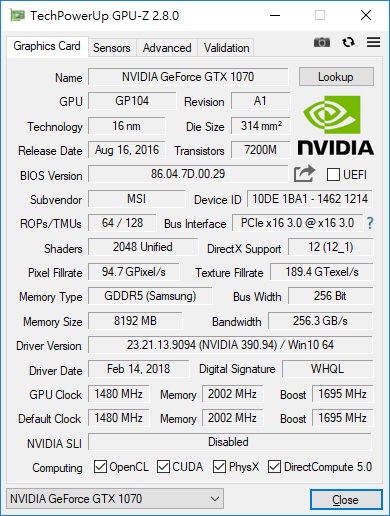
面板採用N156HHE-GA1

雖是TN面板,但是等級較高的TN面板,除了左右可視角可達85度外 在色域上是採用94%NTSC廣色域面板 也較上一代的GE系列來得好 另外使用的是120Hz的顯示頻率
內建的軟體部分,DRAGON CENTER也升級到2.0的版本 在介面上更清楚,讓使用者能更直覺性的操作

字體大小,電源模式與風扇轉速等等的軟硬體控制功能 在這個頁面都可切換

VOICEBOOST介面

與行動裝置連結設定頁面

最後則是原廠提供的備分工具與使用手冊相關頁面

鍵盤的部分,搭配微星獨家SteelSeries3遊戲設定系統 可與相對應的遊戲做熱鍵上的搭配
開啟相對應的遊戲後,鍵盤上的RGB燈光就會依照遊戲的設定做顯色區分
CPU相關的效能測試
SSD效能測試,在GE63 8RF的機種上,目前這批是使用SAMSUNG PM961版本的NVMe SSD 效能的表現非常理想
CINEBENCH R11.5渲染測試
CINEBENCH R15渲染測試
GE63 8RF在使用CINEBENCH渲染測試時,也是可看到CPU的功耗牆 在一開始測試時,CPU最高功耗可提升到77.71W 此時CPU時脈也可來到3.9G
經過一段時間,功耗會瞬間降至45W 此時時脈也會降至2.9G 與GS65不同的是,除了功耗較高外,也不像GS65分三階段 GE63 8RF是直接從77W降至45W
接著為3DMARK的測試
底下測試會分四個階段測試,除了原廠散熱膏的測試外,還會多加更換液態金屬散熱膏的測試成績 四階段的測試分別為 風扇使用AUTO,搭配原廠散熱膏 風扇使用MAX,搭配原廠散熱膏 風扇使用AUTO,搭配液態金屬散熱膏 風扇使用MAX,搭配液態金屬散熱膏 最後會有總表提供參考,如不想看細節的朋友,可直接跳至總表查看測試結果 Fire Strike模式,風扇使用AUTO,搭配原廠散熱膏 CPU溫度最高來到:96度 GPU溫度最高來到:74度 CPU功耗最大來到:73.88W
Time Spy Extreme模式,風扇使用AUTO,搭配原廠散熱膏 CPU溫度最高來到:96度 GPU溫度最高來到:76度 CPU功耗最大來到:76.82W
接著測試風扇使用MAX,搭配原廠散熱膏
Fire Strike模式,風扇使用MAX,搭配原廠散熱膏 CPU溫度最高來到:90度 GPU溫度最高來到:66度 CPU功耗最大來到:72.11W
Fire Strike Extreme模式,風扇使用MAX,搭配原廠散熱膏 CPU溫度最高來到:89度 GPU溫度最高來到:65度 CPU功耗最大來到:72.20W
Fire Strike Ultra模式,風扇使用MAX,搭配原廠散熱膏 CPU溫度最高來到:88度 GPU溫度最高來到:62度 CPU功耗最大來到:71.09W
Time Spy模式,風扇使用MAX,搭配原廠散熱膏 CPU溫度最高來到:95度 GPU溫度最高來到:69度 CPU功耗最大來到:70.83W
Time Spy Extreme模式,風扇使用MAX,搭配原廠散熱膏 CPU溫度最高來到:93度 GPU溫度最高來到:67度 CPU功耗最大來到:76.54W
接著將原廠的散熱膏更換成液態金屬散熱膏 來看看原廠散熱器的解熱能力極限到哪 原廠散熱器為一體式設計,風扇與散熱器可一起卸下 當然如果需要做清潔保養,得再將風扇拆下才能清潔徹底
微星在這幾年,也提升了原廠散熱膏的等級 這點對於電競筆電來說,也是非常重要的環節
將原廠散熱膏去除乾淨,塗上液態金屬散熱膏
GPU也更換成液態金屬
底下測試再增加CINEBENCH渲染測試,一樣使用風扇AUTO模式與MAX模式做測試 CINEBENCH R11.5渲染測試,風扇AUTO狀態
CINEBENCH R15渲染測試,風扇AUTO狀態
CINEBENCH R11.5渲染測試,風扇MAX狀態
CINEBENCH R15渲染測試,風扇MAX狀態
接著底下則是更換液態金屬散熱膏後的3DMARK測試
Fire Strike模式,風扇使用AUTO,搭配液態金屬散熱膏 CPU溫度最高來到:89度 GPU溫度最高來到:73度 CPU功耗最大來到:74.98W
Fire Strike Extreme模式,風扇使用AUTO,搭配液態金屬散熱膏 CPU溫度最高來到:90度 GPU溫度最高來到:74度 CPU功耗最大來到:75.63W
Fire Strike Ultra模式,風扇使用AUTO,搭配液態金屬散熱膏 CPU溫度最高來到:89度 GPU溫度最高來到:74度 CPU功耗最大來到:72.47W
Time Spy模式,風扇使用AUTO,搭配液態金屬散熱膏 CPU溫度最高來到:93度 GPU溫度最高來到:75度 CPU功耗最大來到:75.96W
Time Spy Extreme模式,風扇使用AUTO,搭配液態金屬散熱膏 CPU溫度最高來到:89度 GPU溫度最高來到:76度 CPU功耗最大來到:73.27W
Fire Strike模式,風扇使用MAX,搭配液態金屬散熱膏 CPU溫度最高來到:78度 GPU溫度最高來到:63度 CPU功耗最大來到:74.81W
Fire Strike Extreme模式,風扇使用MAX,搭配液態金屬散熱膏 CPU溫度最高來到:81度 GPU溫度最高來到:66度 CPU功耗最大來到:71.59W
Fire Strike Ultra模式,風扇使用MAX,搭配液態金屬散熱膏 CPU溫度最高來到:80度 GPU溫度最高來到:64度 CPU功耗最大來到:75.63W
Time Spy模式,風扇使用MAX,搭配液態金屬散熱膏 CPU溫度最高來到:85度 GPU溫度最高來到:67度 CPU功耗最大來到:72.76W
Time Spy Extreme模式,風扇使用MAX,搭配液態金屬散熱膏 CPU溫度最高來到:83度 GPU溫度最高來到:67度 CPU功耗最大來到:73.89W
最後將以上3DMARK的測試做成表格,方便瀏覽比較
液態金屬在加強散熱的能力還是有一定的效果在 以CPU的散熱來看,使用液態金屬大概就同等於使用原廠散熱膏搭配風扇MAX的狀態 而改用成液態金屬後,將風扇設定成MAX模式,CPU溫度整整可下降至10度左右 這點對於CPU的散熱改善有顯著的效果 不過顯示卡的溫度就不像CPU這麼的顯著,也代表MSI在顯示卡端的散熱設計有一定的水準 液態金屬雖能有效的加強核心的散熱能力 但畢竟此散熱膏並不像一般的散熱膏具有不導電的特性 使用在電腦產品上都有一定的風險。 命名為液態金屬,顧名思義此散熱膏也跟液體一樣,容易向晶片週圍流動 且液態金屬散熱膏具有一定的腐蝕能力,一旦流到周邊電容後,造成零件故障就得不償失 所以建議一般使用者不要輕易嘗試更換液態金屬散熱膏 ==================================================
接著為四款遊戲的效能與散熱測試 先以火線獵殺 野境做測試 影像的設定如下:

特效預設配置設定為非常高

效能測試結果

遊戲時的溫度表現 CPU最高來到98度 GPU最高來到85度 CPU功耗最高來到76.67W
接著為虹彩6號這款遊戲測試 顯示選項設定如下:

圖像選項設定如下:

測試FPS結果如下:

遊戲時的溫度表現 CPU最高來到98度 GPU最高來到84度 CPU功耗最高來到74.75W
接著為古墓奇兵 崛起 顯示選項設定如下:

影像選項設定如下:

測試FPS結果如下:

遊戲時的溫度表現 CPU最高來到96度 GPU最高來到80度 CPU功耗最高來到75.77W
最後為全境封鎖 顯示選項設定如下:

影像選項設定如下:

效能檢測結果如下:

遊戲時的溫度表現 CPU最高來到99度 GPU最高來到86度 CPU功耗最高來到77.55W
底下再補上更換液態金屬後,進行全境封鎖時的遊戲溫度 CPU最高來到94度 GPU最高來到85度 CPU功耗最高來到77.56W
最後則是機器表面的體感溫度 在WASD鍵附近,溫度大約落在43.5度
左手置手處的溫度約為35.4度
右手置手處的溫度約為35.5度
右手打字區溫度約為47.2度
整台機身的最高溫處,約48.3度
以上測試在風扇的部分皆使用自動模式 且在室溫宜人的環境下測試,並非於封閉的冷氣房裹棉被測試 所以溫度的表現上也更接近正常的使用狀態 就測試的結果看起來,新一代的GE63 8RF在遊戲測試下的CPU溫度表現似乎差強人意 但最主要的問題在於CPU功耗會瞬間提升到77W左右,此時CPU使用最高的功耗與時脈 就會讓溫度跟著提高,但因為INTEL設計的關係,這樣的現象並不會持續太久 如CINEBENCH渲染測試一樣,在滿載高功耗持續幾秒鐘後,就會降至INTEL 45W的規範 此時搭配MSI新一代的散熱器,在溫度的控制上是非常理想的 這點可以參考最後的機器表面溫度測試圖,在進行遊戲時,機身表面溫度並不會太高 也代表機器的核心溫度是有在理想的範圍內 如有購買此機器的朋友,可以不用太擔心機器過熱的問題喔! 但這代的GE63 8RF在SSD上的散熱片卻省略掉了 不像上一代GE63VR系列,針對NVMe SSD有多加上散熱片 雖未加上散熱片,但經過ATTO的測試,SSD並未有過熱降速的狀況發生 想必在溫度上應該不至於太高 以上就是GE63 8RF的開箱測試,圖多文長,感謝耐心收看。